Auf Stimmungsvorhersage basierendes Modell in der Arbeitsklassifizierung verwenden (Vorschau)
Gilt für: Dynamics 365 Contact Center - eingebettet, Dynamics 365 Contact Center - eigenständig und Dynamics 365 Customer Service
Die Stimmungsvorhersage für das Routing ermöglicht es Organisationen, die Stimmungsbewertungen der Endkunden als Faktor bei der Klassifizierung von Arbeitselementen für die Weiterleitung an Kundenservicemitarbeitende (Servicemitarbeitende oder Mitarbeitende) zu verwenden.
Indem Sie die Stimmungsvorhersage für das Routing verwenden, können Sie Regeln schreiben, um Arbeitselemente zu klassifizieren und sie den Servicemitarbeitenden zuzuweisen, die am besten dafür ausgestattet sind.
Bei der Stimmungsvorhersage wird die folgende Sieben-Punkte-Skala verwendet, die es Organisationen ermöglicht, ganz flexibel und einfach nuancierte Regeln zu erstellen.
- Sehr positiv
- Positiv
- Leicht positiv
- Neutral
- Leicht negativ
- Negativ
- Sehr negativ
Das Stimmungsmodell ist so konfiguriert, dass es die von dem Kunden bereitgestellten Nachrichten sucht und verwendet und keine Chatzeichenfolgen berücksichtigt, die der Mitarbeitende sendet.
[Dieser Artikel ist Teil der Dokumentation zur Vorabversion und kann geändert werden.]
Wichtig
- Dies ist eine Vorschauversion.
- Funktionen in der Vorschauversion sind nicht für den Produktionseinsatz gedacht und können eine eingeschränkte Funktionalität aufweisen. Diese Funktionen stehen vor dem offiziellen Release zur Verfügung, damit Kunden früher Zugriff darauf erhalten und Feedback geben können.
Stimmungsvorhersage aktivieren
So aktivieren Sie die Stimmungsvorhersage
Wählen Sie in der Siteübersicht des Customer Service-Admin Center Routing aus. Die Seite Routing wird angezeigt.
Wählen Sie für Stimmungsvorhersage für das Routing (Vorschau) die Option Verwalten aus.
Stellen Sie auf der Seite Stimmungsvorhersage für das Routing (Vorschau) den Schalter für Stimmungsvorhersage für das Routing aktivieren auf Ja.
Probelauf der Stimmungsvorhersage
Sie können optional das Stimmungsmodell mithilfe der Option „Probelauf“ testen. Sie können mit echten Ausdrücken testen, die Sie erwarten, wenn Kunden den Support kontaktieren. Es hilft Ihnen, zu verstehen, wie die Stimmungsvorhersage bei diesen aussehen könnte. Sie können wichtige Informationen sehen, wie die Stimmungskategorie auf der Sieben-Punkte-Skala, die von 0 bis 100 skalierte Stimmungsbewertung, und Schlüsselwörter aus dem Ausdruck, der die Stimmungsbewertung beeinflusst hat.
So testen Sie das Stimmungsmodell
Wählen Sie auf der Seite Stimmungsvorhersage für das Routing (Vorschau) die Option Probelauf aus.
Geben Sie im Bereich Probelauf ein Wort oder einen Ausdruck ein, z. B. „Ich bin frustriert“, und wählen Sie Testen aus. Das Modell sagt die Stimmungsbewertung, die Kategorie und das Schlüsselwort voraus, das bei der Bestimmung der Bewertung berücksichtigt wurde.
Klassifizierungsregeln basierend auf dem Stimmungsvorhersagemodell erstellen
Nachdem Sie die Stimmungsvorhersage aktiviert haben, können Sie eine Klassifizierungsregel basierend auf dem Machine Learning-Modell erstellen, und den Typ als Stimmungsvorhersage auswählen. Sie können die Regel mit anderen Regeln verwenden, um die Arbeitselemente zu kategorisieren, die an die richtigen Mitarbeitenden weitergeleitet werden, die bei dem Problem des Kunden helfen.
So erstellen Sie eine Regel basierend auf der Stimmungsvorhersage
Erstellen oder bearbeiten Sie einen Arbeitsstream. Weitere Informationen finden Sie unter Arbeitsstreams erstellen.
Gehen Sie zum Abschnitt Arbeitsklassifizierung (optional), um eine Klassifizierungsregel zu erstellen. Weitere Informationen finden Sie unter Arbeitsklassifizierungsregelsätze konfigurieren.
Wählen Sie in dem Dialog Arbeitsklassifizierungsregelsatz erstellen den Regeltyp als Machine Learning-Modell und dann den Typ als Stimmungsvorhersage aus.
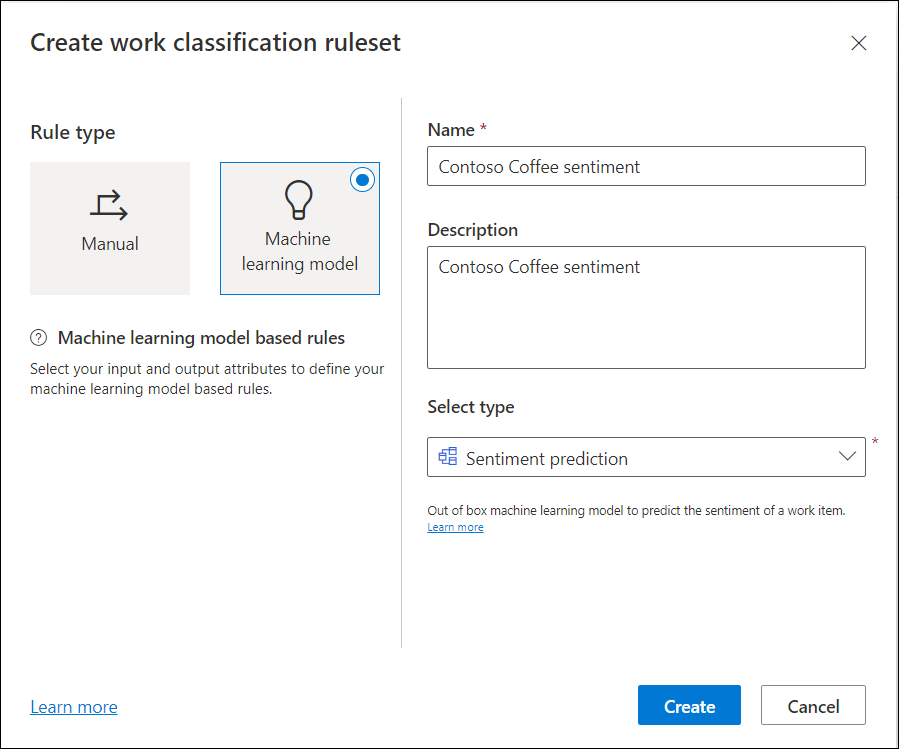
Wählen Sie das Eingabeattribut aus, in dem die Kundenstimmung am wahrscheinlichsten zu finden ist. Für einen Fall-Arbeitsstream können Sie beispielsweise die zugehörige Entität Weitergeleiteter Datensatz (Fall), und das Attribut als Beschreibung auswählen, das normalerweise Schlüsselwörter enthält, die die Stimmung angeben.
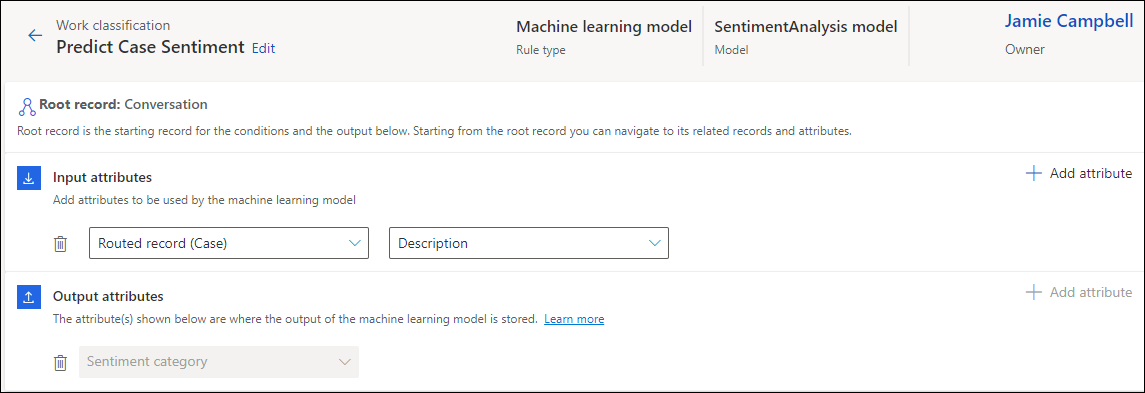
Für einen Nachrichtenkanal können Sie die zugehörige Entität als Wert des Kontextelements (Unterhaltung) festlegen und dann das Attribut auswählen. Um das Eingabeattribut zu verwenden, legen Sie Kontextvariablen für die KI-Agent oder die Umfrage vor der Unterhaltung fest. Gestalten Sie die Fragen in der Umfrage vor der Unterhaltung so, dass sie die Kundenstimmung ermitteln können. Sie könnten beispielsweise eine Frage wie „Wie waren Ihre Erfahrungen mit dem Produkt?“ oder „Wie können wir Ihnen helfen?“.
Sie können bis zu 10 Attribute definieren, deren Werte zum Erstellen des Vorhersagemodells verwendet werden können. Mindestens ein Attribut, das erste, ist obligatorisch und kann nicht gelöscht werden.
Speichern und schließen Sie.
Obwohl die Anwendung Sie nicht daran hindert, mehr als eine Regel zu erstellen, die auf dem Stimmungsvorhersagemodell basiert, wird eine Warnmeldung angezeigt, wenn Sie versuchen, eine weitere Regel basierend auf demselben Modell zu erstellen.
Anschließend können mithilfe der Ausgabe der Stimmungsvorhersageregel zusätzliche Regeln zur Arbeitsklassifizierung erstellt werden. Die Ausgabe wird im Attribut Stimmungskategorie gespeichert. Sie können jeden der Werte der Sieben-Punkte-Stimmungsausgabe verwenden, um die Regel zu erstellen.
„An Warteschlange weiterleiten“-Regeln erstellen
Erstellen Sie „An Warteschlange weiterleiten“-Regeln, um die Arbeitselemente basierend auf der Stimmungsvorhersage weiterzuleiten.
So erstellen Sie „An Warteschlangen weiterleiten“-Regeln
Für den Arbeitsstream, in dem Sie die Regel basierend auf der Stimmungsvorhersage erstellt haben, wählen Sie unter Routingregeln die Option Regelsatz erstellen oder Mehr anzeigen für An Warteschlangen weiterleiten aus, um eine Regel zu erstellen. Weitere Informationen finden Sie unter „An Warteschlangen weiterleiten“-Regelsätze und -Regeln konfigurieren.
Erstellen Sie eine Regel, um Bedingungen zu definieren. Das Stimmungskategorie Ausgabeattribut enthält die Stimmungsvorhersage für die Arbeitsaufgabe und sollte im Regelgenerator verwendet werden, um die Regel zu definieren.
Notiz
Wenn Sie eine Bedingung für einen weitergeleiteten Datensatz definiert haben, stellen Sie sicher, dass Sie die Zeile hinzufügen Option verwenden, die unabhängig von der Gruppe Gerouteter Datensatz ist.
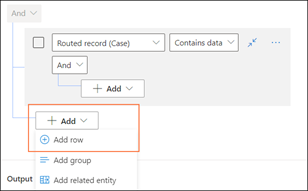
Wählen Sie die Warteschlange aus, der die Arbeitselemente zugeordnet werden sollen, wenn die Bedingungen erfüllt sind.
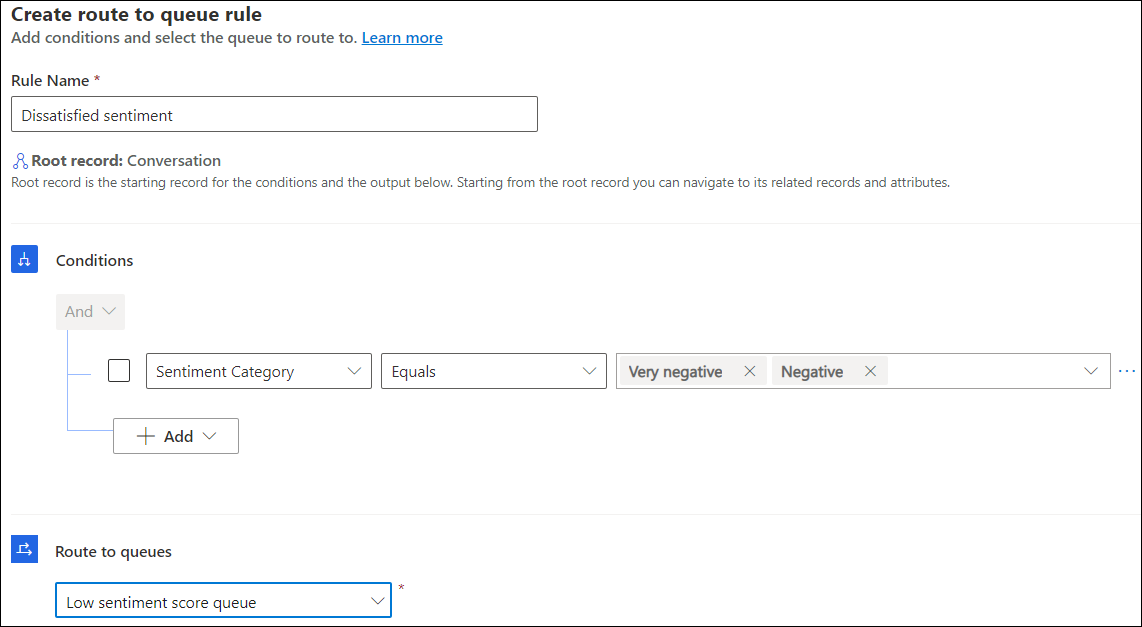
Diagnose verwenden, um die Wirksamkeit der Stimmungsvorhersage zu analysieren
Die Routingdiagnose hilft Ihnen, zu sehen, wie die Arbeitselemente klassifiziert und weitergeleitet wurden, nachdem Sie die Regeln konfiguriert haben.
Sie können sich anzeigen lassen, wie das Stimmungsvorhersagemodell verwendet wurde, um ein Arbeitselement weiterzuleiten.
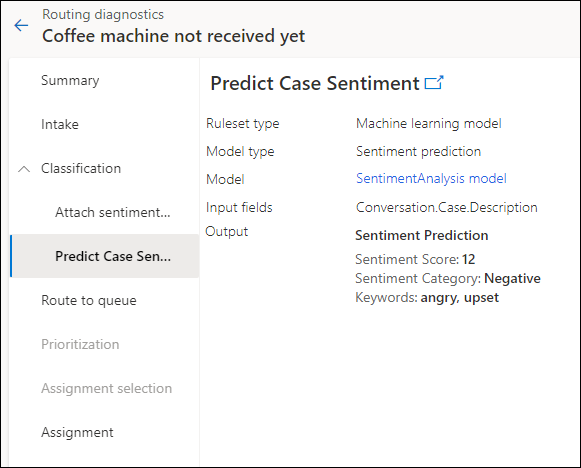
Sprachunterstützung für Stimmungsvorhersagemodelle
Alle von Azure Cognitive Services unterstützten Sprachen werden beim auf der Stimmungsvorhersage basierenden Routing unterstützt. Weitere Informationen finden Sie unter Sprachunterstützung – Übersetzer – Azure Cognitive Services.
Verwandte Informationen
Übersicht über das einheitliche Routing
So legen Sie einheitliches Routing fest